河北职称计算机考试模拟题库操作步骤勿删文档格式.docx
《河北职称计算机考试模拟题库操作步骤勿删文档格式.docx》由会员分享,可在线阅读,更多相关《河北职称计算机考试模拟题库操作步骤勿删文档格式.docx(43页珍藏版)》请在冰豆网上搜索。
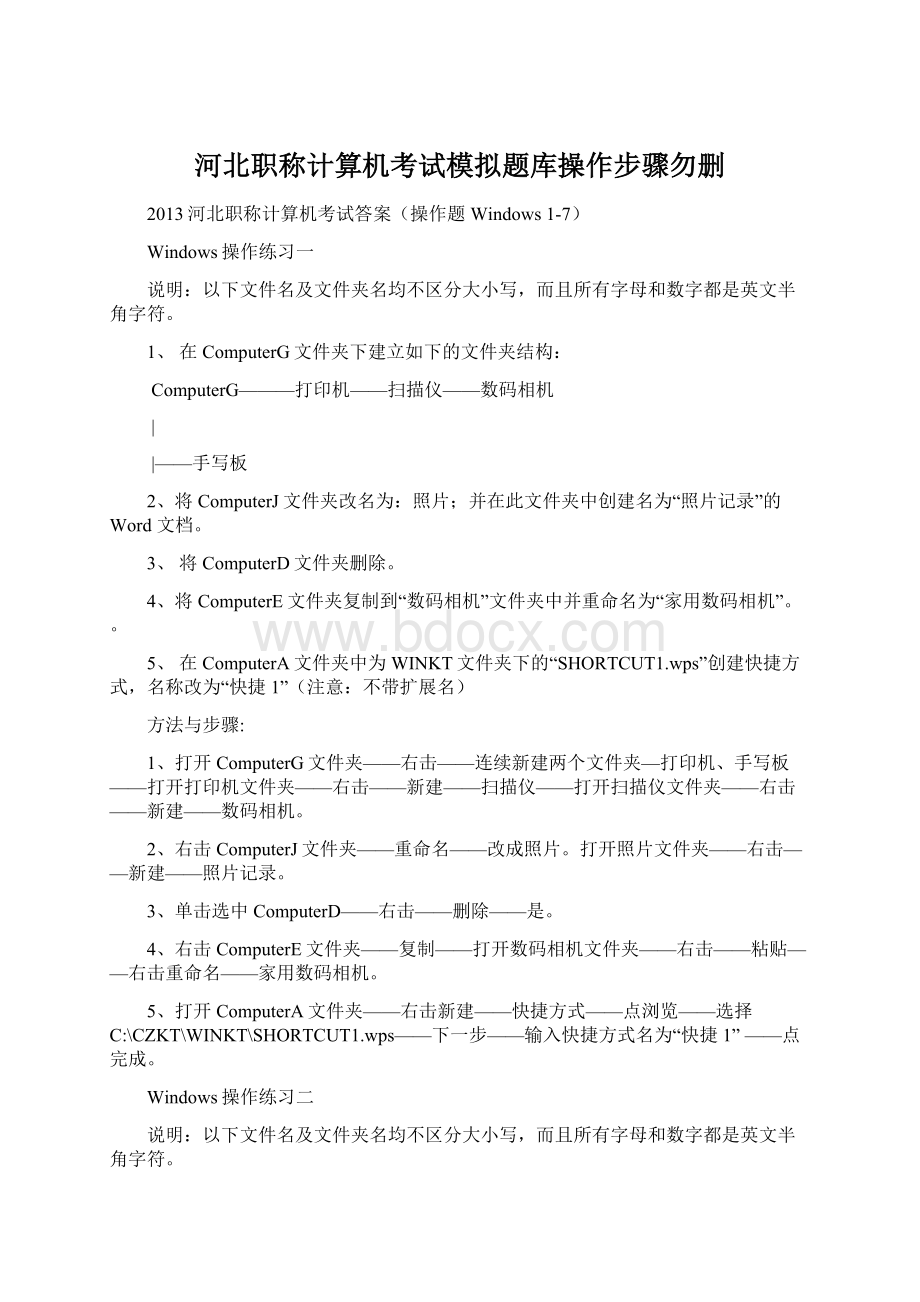
计算机———软件工程——编程思想
|
|——应用技术
|——实践课程
(2)、将Files文件夹(含子文件夹)中文件名第3个字符是“t”的所有文件复制到“整理”文件夹中。
(注:
全对才能得分)
(3)、将FolderE文件夹改名为Mother。
(4)、将Files文件夹中的“演示文稿2.ppt”删除,并新增一个名为“演示文稿2”的excel文件。
(5)、将FolderB文件夹剪切到FolderF文件夹中。
(6)、在FolderD文件夹中创建名为“brother”的声音文件(注意:
扩展名为“wav”),并将其再保存为:
brother的压缩文件并剪切至Mother文件夹中。
(扩展名为“zip”)
(7)、在FolderG文件夹中为Files文件夹中的“flower.wps”创建快捷方式,快捷方式名为“美丽的花”(注意:
不含扩展名)。
1、打开计算机文件夹——右击——连续新建三个文件夹——软件工程、应用技术和实践课程——打开软件工程——右击——新建——编程思想。
2、打开Files文件夹——搜索——输入?
?
t*.*——立即搜索——将搜索结果中的文件全部复制到整理文件夹中。
3、右击或连击FolderE文件夹——重命名或粘贴Mother。
4、打开Files文件夹——右击演示文稿2.ppt——删除。
——右击——新建Excel工作表——命名为演示文稿2.xls。
5、右击FolderB文件夹——剪切——打开FolderF文件夹——右击——粘贴。
6、打开FolderD文件夹——右击——新建Excel工作表——重命名——brother.wav——右击添加到压缩文件——选择ZIP类型——剪切到Mother文件夹中。
7、打开FolderG文件夹——右击新建——快捷方式——点浏览——选择C:
\CZKT\WINKT\Files\flower.wps——下一步——输入快捷方式名为“美丽的花”——点完成。
Windows操作练习三
(1)、在“音乐”文件夹下建立如下的文件夹结构:
音乐———流行音乐——国内歌手——女歌手
|——古典音乐
(2)、将wind文件夹(含子文件夹)中所有扩展名是CMF的文件删除(注:
(3)、将wind文件夹中的文件“更名2”改名为“Edu2013”,扩展名不变
(4)、将“考试D”文件夹移动到“音乐”文件夹中。
(5)、将“考试E”文件夹删除
(6)、在“音乐”文件夹中为wind文件夹下的“快捷2.BMP”创建快捷方式,名称改为“位图2”(注意:
不带扩展名)。
(7)、将Wind文件夹中名为音频1的压缩文件,解压到:
“音乐”文件夹中的“流行音乐”文件夹中。
方法与步骤:
1、打开音乐文件夹——右击——新建——两个并列的文件夹——流行音乐和古典音乐——打开流行音乐——右击——新建国内歌手——打开国内歌手——右击——新建——女歌手。
2、打开wind文件夹——搜索——输入*.cmf——立即搜索——将搜索结果中的文件删除。
3、打开WINKT文件夹——右击或连击“更名2”——重命名或粘贴“Edu2003”文件夹扩展名不变。
4、左拖ExamD——到音乐。
5、右击考试E文件夹——删除。
6、打开ExamB文件夹——右击新建——快捷方式——点浏览——选择C:
\CZKT\WINKT\快捷2.BMP——下一步——输入快捷方式名为“位图2”——点完成。
7、打开Wind文件夹——右击音频1——解压文件——选择音乐文件夹中的流行音乐——点确定。
Windows操作练习四
(1)、在“中国”文件夹下建立如下的文件夹结构:
(4分)
中国———北京——海淀区
|——石家庄——桥西区
(2)、将WINKT文件夹(含子文件夹)中文件名第四个字符是“t”的所有文件移动到“天津”文件夹中。
(3分;
注:
(3)、将“南京”文件夹改名为“江苏省会”。
(2分)
(4)、在“家”文件夹中创建名为“House”的文本文档(注意:
扩展名默认)。
(3分)
(5)、将“沈阳”文件夹删除。
(1分)
(6)、将“石家庄”文件夹移动到“河北”文件夹中。
(7)、将压缩文件“大好河山”解压缩到“中国”文件夹中。
1、打开中国文件夹——右击—两个并列的文件夹—北京和石家庄——打开北京——右击——新建——海淀区——打开石家庄——右击——新建——桥西区。
2、打开WINKT文件夹——搜索——输入?
t*.*——立即搜索——将搜索结果中的文件全部剪切到天津文件夹中。
3、右击或连击南京文件夹——重命名或粘贴江苏省会。
4、打开家文件夹——右击——新建文本文档——在文件名处输入House。
5、右击沈阳文件夹——删除。
6、左拖石家庄——到河北文件夹中。
7、右击大好河山——解压文件——选择中国文件夹——点确定。
Windows操作练习五
(1)、在“vacation”文件夹下建立如下的文件夹结构:
vacation———三亚——沙滩——海鲜
|——马尔代夫
(2)、将Files文件夹(含子文件夹)中文件名第2个字符是“s”的所有文件复制到FolderA文件夹中。
(4分;
(3)、将“音乐”文件夹改名为“music”。
(4)、将Files文件夹中的“flower.wps”移动到FolderF文件夹中。
(5)、在“大海”文件夹中创建名为“fish”的文本文档(注意:
(6)、在“食品”文件夹中为Files文件夹中的“egg.wps”创建快捷方式,快捷方式名为“鸡蛋”(注意:
(7)、将压缩文件“三亚天涯海角.rar”解压缩到文件夹“vacation”下面“三亚”文件夹中。
1、打开本题——打开vacation文件夹——右击——新建——两个并列的文件夹——三亚和马尔代夫——打开三亚文件夹——右击——新建沙滩文件夹——打开沙滩文件夹——右击——新建——海鲜文件夹。
s*.*——立即搜索——将搜索结果中的文件全部复制到FolderA文件夹中。
3、将音乐文件夹改名为music。
4、打开Files文件夹——左拖flower.wps”——到FolderF。
5、打开大海文件夹——右击——新建文本文档——在文件名处输入fish。
6、打开食品文件夹——右击新建——快捷方式——点浏览——选择C:
\CZKT\WINKT\Files\egg.wps——下一步——输入快捷方式名为“鸡蛋”——点完成。
7、右击三亚天涯海角.rar——解压文件——选择vacation文件夹中的三亚——点确定。
Windows操作练习六
(1)、在ExamB文件夹下建立如下的文件夹结构:
ExamB———Exam1——Exam4——Exam3
|——Exam2
(2)、将WINKT文件夹(含子文件夹)中所有扩展名是CMF的文件删除(注:
(3)、将WINKT文件夹中的文件“更名2”改名为“Edu2003”,扩展名不变
(4)、将ExamD移动到ExamB文件夹中
(5)、将ExamE文件夹删除
1、打开本题——打开ExamB文件夹——右击——新建——两个并列的文件夹——Exam1和Exam2——打开Exam1——右击——新建Exam4——打开Exam4——右击——新建——Exam3。
2、打开WINKT文件夹——搜索——输入*.cmf——立即搜索——将搜索结果中的文件删除。
4、左拖ExamD——到ExamB。
5、右击ExamE文件夹——删除。
Windows操作练习七
(1)、在FolderA文件夹下建立如下的文件夹结构:
FolderA———文件夹1——文件夹4
|——文件夹2
|——文件夹3
(2)、将FileM文件夹(含子文件夹)中文件名第3个字符是“t”的所有文件复制到FolderC文件夹中。
(3)、将FolderE文件夹改名为China。
(4)、将Files文件夹中的“演示文稿2.ppt”删除。
(5)、将FolderB文件夹复制到FolderF文件夹中。
(6)、在FolderD文件夹中创建名为“mother”的文本文件(注意:
1、打开本题——打开FolderA文件夹——右击——新建——三个并列的文件夹——文件夹1、文件夹2和文件夹3——打开文件夹1——右击——新建文件夹4。
2、打开FileM文件夹——搜索——输入?
t*.*——立即搜索——将搜索结果中的文件全部复制到FolderC文件夹中。
3、将FolderE文件夹改名为China。
5、右击FolderB文件夹——复制——打开FolderF文件夹——右击——粘贴。
6、打开FolderD文件夹——右击——新建文本文档——在文件名处输入mother。
2013河北职称计算机考试答案(操作题WORD1-7)
Word2003操作练习一
一、在文档wordkt\wzlr.doc中录入下面的文字,录入完毕,存盘退出WORD。
注意:
(1)请注意文中的标点符号;
(2)分句判分,一句中只要错一字则本句不得分,全对满分;
(3)页面设置、每行字数、字体、字号任意,但必须保持段落完整,不能随意插入硬回车(硬回车是段落分界符),否则不得分。
马尔代夫在印度洋宽广的蓝色海域中,有一串如同被白沙环绕的绿色岛屿-马尔代夫群岛。
许多游客在领略过马尔代夫的蓝、白、绿三色后,都认为它是地球上最后的乐园。
有人形容马尔代夫是上帝抖落的一串珍珠,也有人形容是一片碎玉,这两种形容都很贴切,白色沙滩的海岛就像一粒粒珍珠,而珍珠旁的海水就像是一片片的美玉。
西方人喜欢称呼马尔代夫为“失落的天堂”。
二、说明:
⑴考生不得随意插入空行、段落,或者随意修改文档内容,段落之间不能插入空行。
⑵本题不要求对文档进行格式设置。
对文档wordkt\wrdedtb.doc进行如下编辑操作:
(1)、查找替换,本文中的“暴风雨”的“风”字出现多处错别字,请将出现错别字的“暴×
雨”改成正确的“暴风雨”。
(2)、段落移动。
将文章正文第3自然段从“科学家发现,当海水和大气运动的能量……”到末尾的部分移动到正文第4自然段的后面并使其成为一个单独的段落。
(3)、在文档最前面插入空行,并在该行中输入“壮观的海底风暴”作为标题行,居中对齐,并设置为黑体,二号字。
(4)、存盘,退出WORD。
一、打开本题
1、查找替换
全选文本——编辑——查找——查找内容——输入“暴?
雨”(?
为英文半角状态下?
)——替换——替换为——输入“暴风雨”——高级——使用通配符——搜索范围——全部——全部替换——确定——关闭。
2、段落移动
选中正文第3自然段从“科学家发现,当海水和大气运动的能量……”到末尾的部分——右击——剪切——粘贴到第4自然段末尾。
3、插入空行
将光标定在文本开头——按一下回车键——在插入的空行处输入“壮观海底的风暴”——存盘退出word。
三、说明:
本题只允许改变文档的排版格式,取消画布、不许修改文档的文字内容,包括删除、插入空行,否则不得分。
打开文档wordkt\wrdfmtb.doc,并进行如下操作:
(1)、页面设置。
设置页面为:
纸型为B5或B5(JIS)纸;
插入页脚,文字为“饮食健康”,楷体、五号字。
(2)、插入页码。
在页眉位置插入页码,水平居右。
(3)、标题设置。
将文档的第一行“科学摄取蛋白质”作为标题,水平居中,黑体三号字,倾斜,字体颜色为红色。
(4)、段落格式。
将标题行除外的所有正文段落设置如下:
首行缩进2字符,行距设为1.5倍行距,对齐方式为左对齐。
(5)、图框操作。
在文章中插入文本框(横排),并进行如下设置:
·
大小:
宽3.35厘米,高2.08厘米
文字:
输入“科学饮食”,黑体、小四号字
环绕:
文字环绕方式为“四周型”,环绕文字为“只在左侧”
(6)、存盘,退出WORD。
二、打开本题
1、页面设置
文件——页面设置——纸型——B5或B5(JIS)纸——确定——视图——页眉和页脚——页脚——输入“饮食健康”——选中“饮食健康”——楷体——五号字。
2、插入页码
插入——页码——位置——页面顶端(页眉)——对齐方式——水平居右。
3、标题设置
选中“科学摄取蛋白质”——(点工具栏上的按钮)水平居中——黑体——三号字——倾斜——字体颜色——红色。
4、段落格式
选中标题行除外的所有正文段落——格式——段落——特殊格式——首行缩进2字符——行距——1.5倍行距——对齐方式——左对齐——确定。
5、图框操作
插入——文本框——横排——右击文本框——设置文本框格式——大小——高度——输入2.08厘米——宽度——输入3.35厘米——版式——高级——文字环绕——环绕方式——四周型——环绕文字——只在左侧——确定——确定——在文本框内输入“科学饮食”——选中“科学饮食”——黑体——小四号——存盘退出word。
四、在文档wordkt\wrdbg.doc中制作表格。
(1)、往文档中插入一个7行6列的表格,并将表格整体居中。
(2)、按下图所示将表格的第一行第六列的单元格拆分成2个单元格。
(3)、按下图所示将表格的第一列的二至七行合并成1个单元格。
(4)、往表格中输入文字(没有空格),设置所有单元格文字的格式为中部居中(即水平居中且垂直居中),详见下图。
(5)、按下图所示设置表格外边框线上下为1.5磅粗线,左右无边框线;
将第一行和第二行之间的横线设置为1.5磅粗线;
内部横竖线为0.5磅细线。
(6)、存盘,退出WORD。
三、打开本题
1、表格——插入——表格——7行6列——全选表格——表格属性——居中——确定。
2、选中第1行第6列单元格——右击——拆分单元格——列数1——行数2——确定。
3、选中第1列的第2-7行单元格——右击——合并单元格。
4、在表格内输入文字——“列表”——“条件一”——选中表格中的文字——右击——单元格对齐方式——中部居中。
5、全选表格——右击——边框和底纹——单线——1.5磅——单击下方图示——设置外边框——无左右边框——0.5磅——单击下方图示——设置内部边框——确定——选中2-7行1-6列单元格——右击——边框和底纹——1.5单线——单击下方图示——设置(上方)横线——确定——存盘退出word。
Word2003操作练习二
(3)页面设置、每行字数、字体、字号任意,但必须保持段落完整,不能插入硬回车(硬回车是段落分界符),否则不得分。
对文档wordkt\wrdedtc.doc进行如下编辑操作:
(1)、查找替换,将正文前三段中的“爱滋病”改成“艾滋病”,并将其字体设为倾斜。
(注:
全对才得分,修改其它段落不得分)
(2)、删除句子。
将正文第一段中的第三句(“鉴于他的突出成就…封面人物。
”)删除。
(3)、添加段落。
将wordkt文件夹中的“write.txt”的内容插入到正文第三段的后面,使其自成一段。
(4)、保存段落。
将正文的第二段保存为新文档“xin.doc”,保存到wordkt文件夹下。
(注意扩展名格式)
(5)、存盘,退出WORD。
选中正文前三段——编辑——查找——查找内容——输入“爱滋病”——替换——替换为——输入“艾滋病”——高级——选中“艾滋病”——格式——字体——倾斜——确定——全部替换——否——关闭。
2、删除句子
选中正文第一段中的第三句(“鉴于他的突出成就…封面人物。
”)——右击——删除。
3、添加段落
将光标定于正文第三段的后面——文件——打开——找到并打开“write.txt”——复制“write.txt”中的文字内容——粘贴在所定光标处——用回车键、退格键调整段落格式。
4、保存段落
选中并复制正文第二段——点击工具栏上的“新建空白文档”按钮——在空白文档内——右击——粘贴——文件——另存为——wordkt文件夹下——文件名输入“new.doc”——保存——存盘退出WORD
本题只允许改变文档的排版格式,不许修改文档的文字内容,包括删除、插入空行,否则不得分。
打开文档wordkt\wrdfmtc.doc,并进行如下操作:
纸型为A4纸;
插入页眉,文字为“神奇的稀土元素”,仿宋体,水平居右。
在页脚位置插入页码,水平居中。
将文档的第一行“神奇的稀土元素”作为标题,水平居中,楷体三号字,加粗。
首行缩进2个字符,行距设为1.5倍行距,对齐方式为两端对齐,段前距为0.25行。
(5)、段落分栏。
将正文的四至七段分为两栏。
(6)、图框操作。
在文章中插入横排文本框,并进行如下设置:
版式:
文字环绕方式为“四周型”,环绕文字为“只在右侧”
高3.3厘米,宽5.5厘米
填充:
填充颜色设置为黄色
在文本框中输入文字“可持续发展”,水平居中
(7)、存盘,退出WORD。
定光标在文本中——文件——页面设置——纸型——A4纸——确定——视图——页眉和页脚——页眉——输入“神奇的稀土元素”——选中“神奇的稀土元素”——字体——仿宋体——水平居右。
插入——页码——位置——页面底端(页脚)——对齐方式——水平居中——确定。
选中“神奇的稀土元素”——点工具栏上的——水平居中——楷体——三号字——加粗。
选中标题行除外的所有正文段落——格式——段落——特殊格式——首航缩进2字符——行距——1.5倍行距——对齐方式——两端对齐——段前距0.25行——确定。
5、段落分栏
选中4至7段——格式——分栏——两栏——确定。
6、图框操作
插入——文本框——横排——右击插入的文本框——设置文本框格式——颜色和线条——填充——黄色——大小——高度——输入3.3厘米——宽度——输入——5.5厘米——版式——高级——文字环绕——四周型——只在右侧——确定——确定——在文本框内输入“可持续发展”——选中“可持续发展”——水平居中——存盘退出word。
(1)、往文档中插入一个6行6列的表格,并将表格整体水平居中。
(2)、将1至6行的行高设为0.6厘米,1至6列的列宽设为2厘米。
(3)、按下图所示合并单元格。
(4)、往表格中输入文字或数字(没有空格),设置所有单元格文字的格式为中部居中(即水平居中且垂直居中),详见下图。
(5)、利用公式对表格第三列数据进行求和计算,结果存放于第6行第3列的单元格中。
(6)、按下图所示设置表格外边框线为红色双线;
将第一列和第二列之间的竖线设置为红色双线;
内部横竖线为0.5磅单细线。
1、表格——插入——表格——6行6列——确定——全选表格——右击——表格属性——居中——确定。
2、全选表格——右击——表格属性——行——第1-6行——指定高度——输入0.6厘米——列——1-6列——指定宽度——输入2厘米——确定。
3、选中第6列的第1-5行单元格——右击——合并单元格。
4、在表格内输入文字数字——合计——6138——3878——5971——3225——6923(可利用光标移动键→←↑↓)——选中所有单元格内的文字数字——右击——单元格对齐方式——中部居中。
5、将光标定在第6行第3列单元格内——表格——公式——=SUM(ABOVE)——确定。
6、全选表格——右击——边框和底纹——双线——颜色——红色——单击下方图示——设置外边框——单线——单击下方图示——设置内边框——确定——选中第2-6列单元格——单击下方图示——设置指定竖线为红色双线——确定——存盘退出WORD。
Word2003操作练习三
(